آموزش 4 راه مهم و کاربردی افزایش حجم بارگذاری فایل در وردپرس
اگر شما هم جز افرادی هستید که سایت خود را با سیستم مدیریت محتوای وردپرس راه اندازی کرده اید، پس کاملا به این موضوع آشنایی دارید که محدودیت در اندازه ی بارگذاری وردپرس، شما را از آپلود فایل های بزرگ ، افزونه ها و تم ها باز می دارد.
خصوصا اگر شما یک وب سایت سنگین از رسانه ها دارید این مشکل به عنوان یک مانع بزرگ بر سر راه شماست.
در چنین مواردی از مهمترین کارهایی که باید انجام داد، حداکثر اندازه بارگذاری را در وردپرس یا سرور خود (یا هر دو) افزایش دهید. باتوجه به سرویس ارائه دهنده و سرور میزبانی شما ، راه های زیادی برای حل این مشکل وجود دارد.
راه هایی که قرار است ما در این مقاله به آن بپردازیم و به شما را از نحوه افزایش سریع حداکثر اندازه بارگذاری در وردپرس آشنا کنیم.
برای آموزش طراحی سایت بدون نیاز به کدنویسی نیز میتوانید از مقاله های قبلی ما در المنتور سایت بصورت کاملا رایگان استفاده کنید و همچنین برای بهره مندی از یک وب سایت زیبا با فونت آیکن های بی نظیر از بهترین وب سایت های پیشنهادی موجود در مقاله استفاده کنید.
در صورت هرگونه مشکل و سوال برای ما کامنت بگذارید و ما را از پیشنهادات خود آگاه سازید.
حداکثر حجم بارگذاری در وردپرس چقدر است؟ | چگونه حجم آپلود فایل را در وردپرس بررسی کنیم؟
در این قسمت ابتدا به آموزش تصویری از راه های بررسی حداکثر حجم آپلود رسانه در وردپرس می پردازیم و سپس اصلی ترین راه های افزایش حجم آپلود فایل را با هم بررسی میکنیم. لطفا تا انتهای مقاله با ما همراه باشید.
روش های بررسی حداکثر حجم بارگذاری فایل در وردپرس
روش اول :
قطعا شما بارها با این صحنه مواجه شدید که هنگام بارگذاری تصاویر یا رسانه، وردپرس به طور خودکار حداکثر محدودیت حجم بارگذاری فایل را نشان دهد.
و اگر جز مخاطبینی هستید که به علت ازیاد و سرعت عمل کاری خود به این قسمت توجه نکرده اید، میتوانید برای بررسی آن به سادگی از قسمت پیشخوان وارد رسانه ها شوید و گزینه افزودن جدید را بزنید تا حداکثر محدودیت حجم آپلود فایل را برای سایت وردپرسی خود را به راحتی مشاهده کنید.
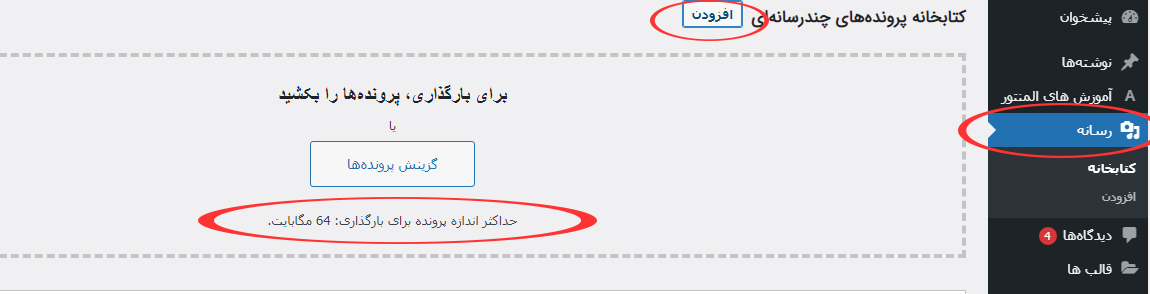
روش دوم :
در این روش شما میتوانید یا از قسمت پیشخوان وارد ابزارها شوید و گزینه سلامت سایت را انتخاب کنید و یا اگر از قبل این گزینه را غیرفعال نکرده باشید، هنگام ورود به پیشخوان در صفحه پیش رو آن را مشاهده کنید.
سپس از تب وضعیت و اطلاعات سلامت سایت، اطلاعات را باز کرده و اداره رسانه ها را کلیک کنید تا لیست کشویی آن را ببینید ،حدکثر اندازه ی پرونده ی بارگذاری شده را چک کنید.
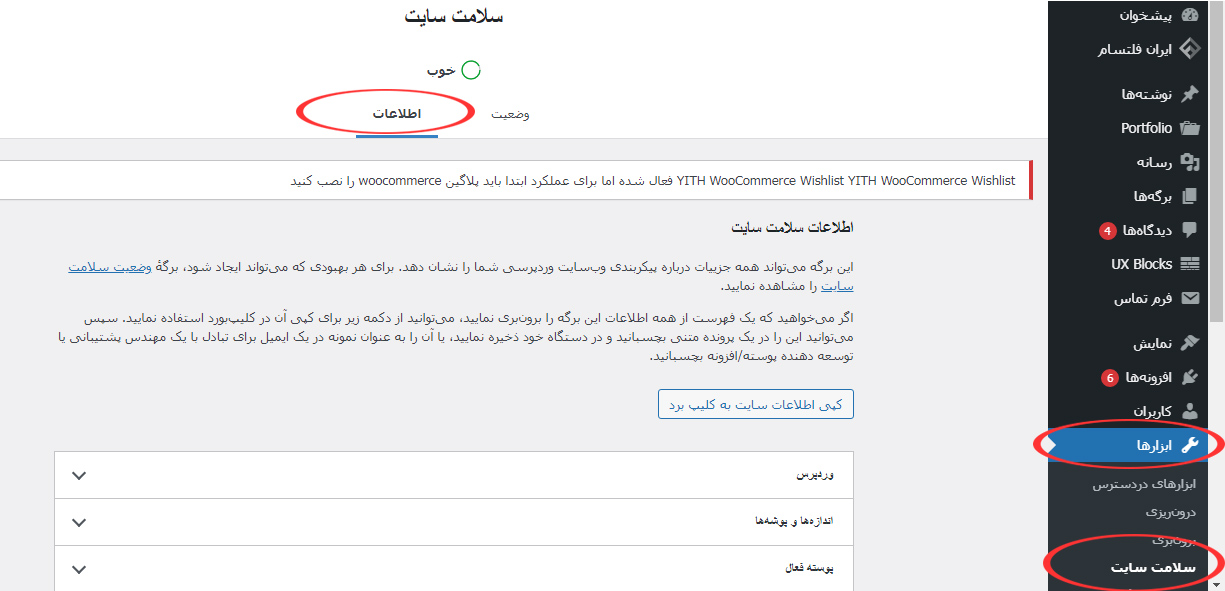
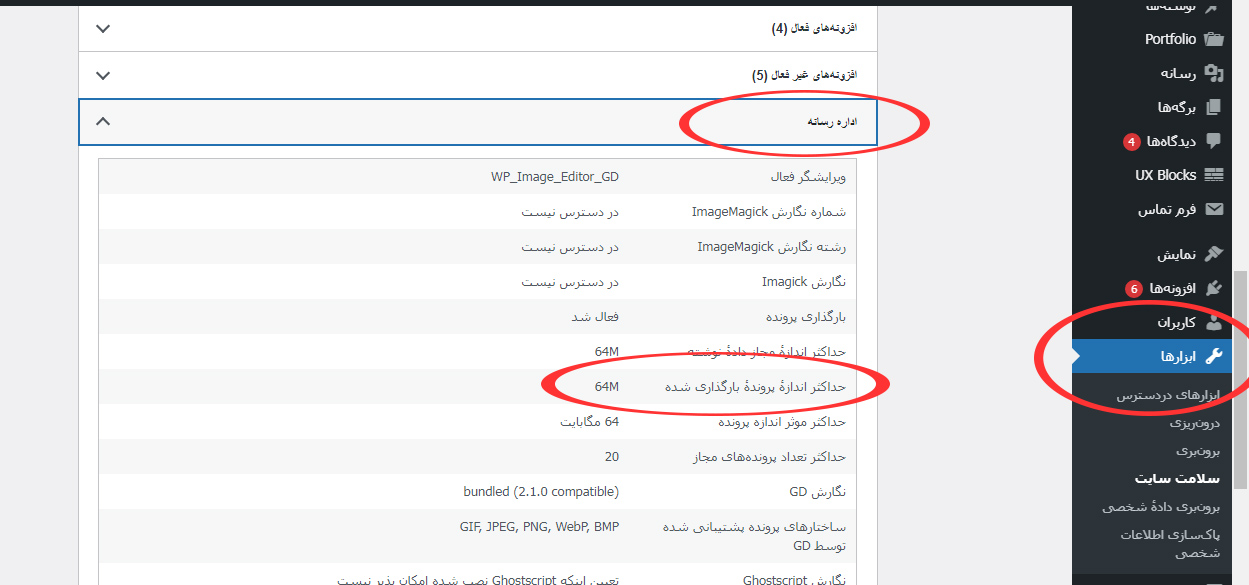
روش سوم :
از همان راهی که برای روش دوم استفاده کردید، یعنی از ابزارها وارد اطلاعات سلامت سایت شوید و لیست کشویی سرور را باز کرده و میزان حداکثر اندازه پرونده آپلود را چک کنید.
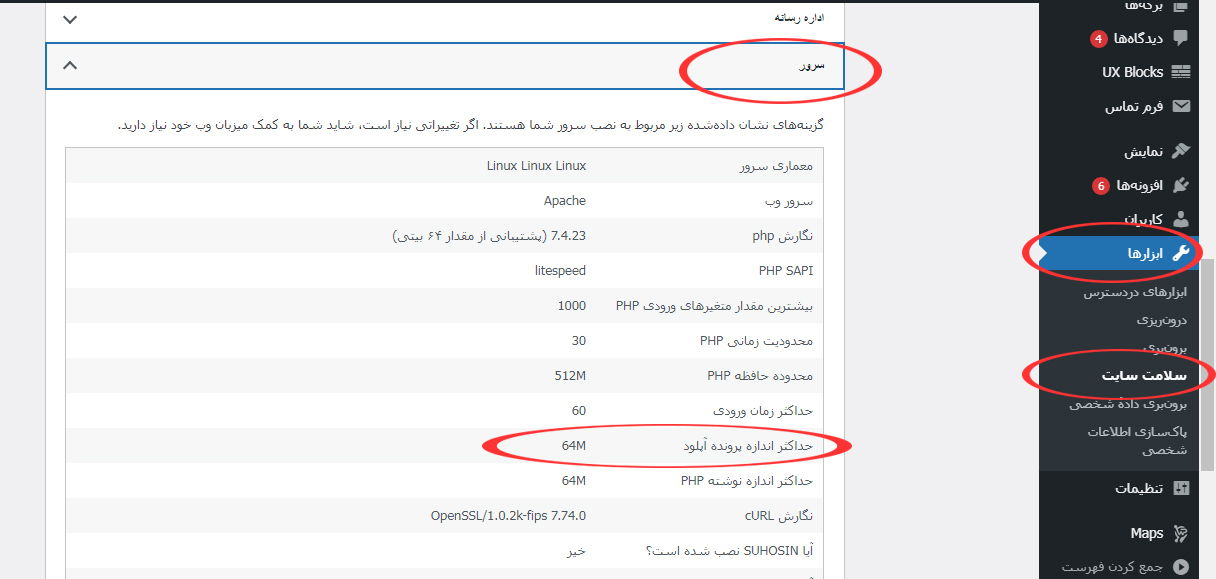
به طور کلی بارگذاری فایل های بزرگ بر روی سرور منابع زیادی از سرور را مصرف می کند.
برای جلوگیری از ایجاد زمان وقوع سرور توسط کاربران ، حداکثر حجم بارگذاری پیش فرض در وردپرس معمولاً بین 4 مگابایت تا 128 مگابایت متغیر است.
معمولاً سرورها و ارائه دهندگان خدمات میزبانی این محدودیت را در سطح سرور تعیین می کنند. وردپرس همچنین شامل توابعی است که این محدودیت را مشخص کرده ، اما در اکثر موارد نمی توانند تنظیمات سطح سرور را لغو کنند.
این محدودیت شاید کمی ناامید کننده باشد اما از این لحاظ که به کارایی وکارآمدی وب سایت شما کمک میکند یک پارامتر مهم به شمار می آید، چون در صورت نبود محدودیت و امکان بارگذاری فایل و رسانه با هر حجم و اندازه ای، به سرور وب سایت فشار زیادی را وارد خواهد کرد و علاوه بر مختل شدن وب سایت، نمایش آن نیز برای کاربر به تاخیر می اندازد.
راه های افزایش حجم بارگذاری فایل ها در وردپرس
به طور کلی ما راه های زیادی را برای افزایش حجم آپلود فایل در وردپرس داریم مثلا میتوانیم از ارائه دهنده سرویس میزبانی خود بخواهیم این کار را برای ما انجام دهد یا از قسمت کنترل پنل خود به این کار اقدام کنید.
در زیر از بهترین و سریعترین راه ها را برای شما جمع آوری کرده ایم تا در هنگام نیاز به راحتی بتوانید از آن ها استفاده کنید.
4 راه از سریعترین راه های افزایش حجم بارگذاری فایل در وردپرس
1.افزایش حجم آپلود در وردپرس از طریق فایل “.htaccess”
اگر وب سرور شما Appache است میتوانید فایل htaccess را برای افزایش حجم آپلود در سایت خود آپدیت کنید.به طور کلی طبق اسناد PHP، سه دستورالعمل مسئول نحوه ی بارگذاری فایل هستند :
1. upload_max_filesize
2. post_max_size
3. memory_limit
ابتدا وارد هاست خود شوید، public_html را باز کنید و فایل .htaccess را بیابید.
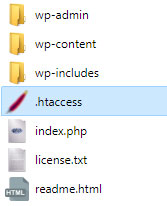
فایل را ویرایش کرده و کد زیر را در انتهای فایل وارد کنید :
php_value upload_max_filesize 64M
php_value post_max_size 64M
php_value max_execution_time 300
php_value max_input_time 300
2.افزایش حجم آپلود در وردپرس از طریق فایل “php.ini”
در این روش شما پس از وارد شدن به هاست خود و public_html ، در پوشه wp_admin فایل php.ini را بیابید. سپس فایل را ویرایش کنید و کد زیر را در آن وارد نمایید :
upload_max_filesize = 64M
post_max_size = 64M
max_execution_time = 300
در صورتی که این فایل را پیدا نکردید، یک فایل به اسم php.ini بسازید و سه خط کد بالا را در آن وارد کنید.
این روش بیشتر مخصوص افرادی ست که از سرورهای مجازی استفاده میکنند.
- افزایش حجم آپلود در وردپرس از طریق فایل “.user.ini”گاهی اوقات ممکن است به علت یک سری تنظیمات ، سرور به جای فایل های php.ini با فایل های .user.ini کار کند.در این حالت شما مانند فایل های php.ini و .htaccess ، می توانید .user.ini را در فهرست اصلی سایت خود بیابید. اگر آن را پیدا نکردید، می توانید یک فایل.user.ini جدید در همان مکان ایجاد کنید و سپس کد زیر را به فایل.user.ini خود اضافه کنید :
upload_max_filesize = 32M
post_max_size = 64M
memory_limit = 128M - افزایش حجم آپلود در وردپرس از طریق فایل افزونه “ WP Maximum Upload File Size plugin ”زمانی که سه روش بالا برای شما کارساز نبود و یا این که نتوانستید به راحتی از آن استفاده کنید، نگران نباشید و کار را با افزونه WP Maximum Upload File Size plugin ادامه دهید.
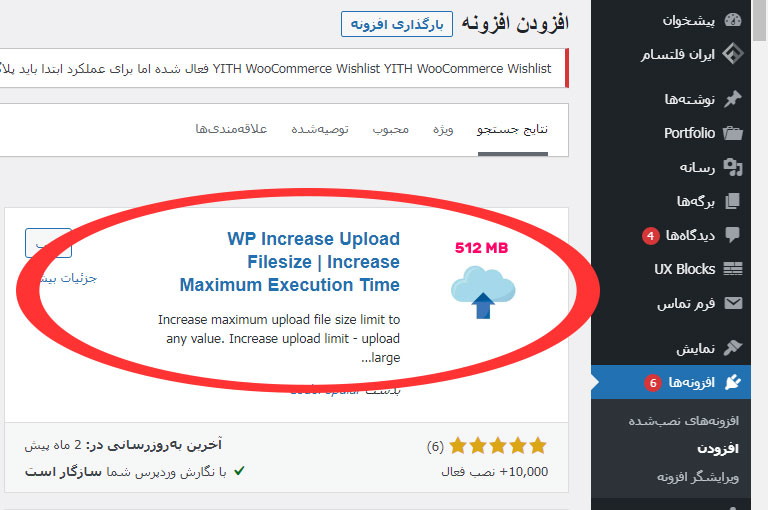
این افزونه در مخزن وردپرس بصورت رایگان ارائه میشود و میتوانید با دریافت و نصب آن مطابق تصاویر زیر، حجم آپلود را افزایش دهید.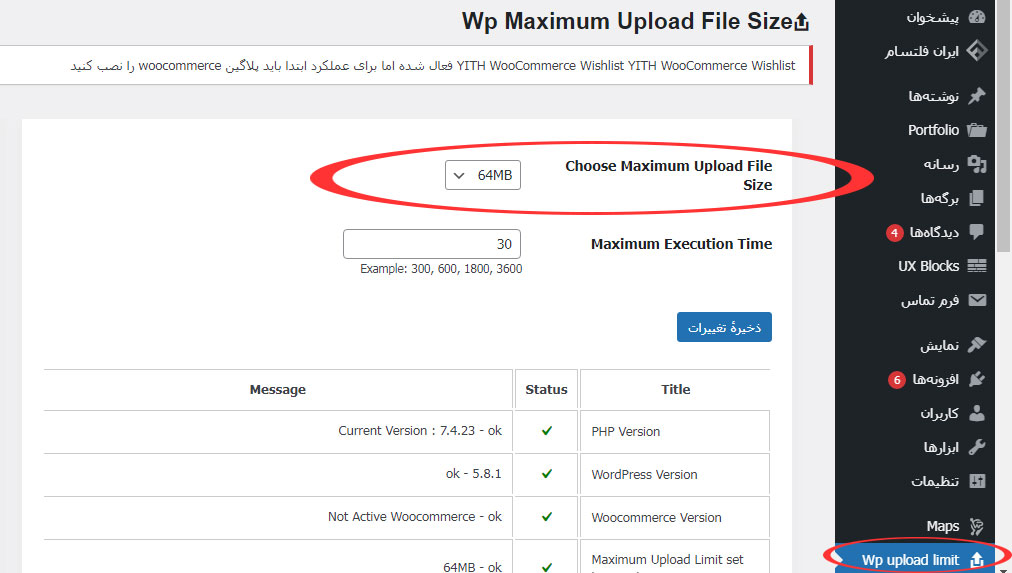
المنتور سایت به منظور دسترسی راحت تر شما مخاطبین و همراهان عزیز، لینک خرید المنتور را برای شما در سایت قرار داده که بتوانید با خریدی مطمئن ، از آن بهترین استفاده را ببرید.
لطفا ما را از نظرات و پیشنهادات خود بهره مند سازید.

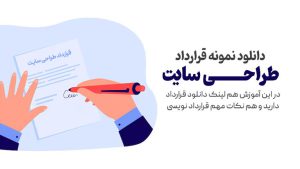
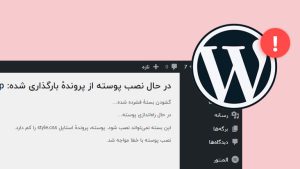
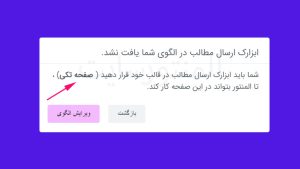

40 پاسخ
سلام موقع اضافه کردن افزونه
پرونده بارگذاری شده بزرگتر از upload_max_filesize در php.ini است.
همچین اروری میاد، میشه راهنمایی کنید
سلام دقیقا طبق همین آموزش پیش بروید
سلام من هیچ کدام از این فایل ها رو ندارم و وقتی هم اضافه میکنم درست نمی شه. افزونه رو هم نصب کردم اما میگه این محویت آپلود از طرف سرور هستش. این یعنی اینکه جایی که ازش هاست خریدم باید این مشکل رو حل کنه؟ یا ربطی به اونا نداره من باید بالاخره با این چند روش حل کنم مشکل رو؟
سلام درود بر شما بله میتوانید به هاستینگ تیکت بزنید
سلام و درود من یه افزونه بصورت دستی اپلود میکردم که هی خطا میداد
روش ini.php نمیشد چون دیگه همچین فایلی وجود نداره
ولی روش ادیت htaccess شد و مشکلم حل شد.خیلی ممنون❤
دوستان این فایل مخفیه و از گزینه تنظیمات تیک نمایش فایل هلی مخفی روبزنید نشون داده میشه.
سلام وقت بخیر. ایا لازمه اعداد این کد هارو باتوجه به حداکثر سایز سرور تغییر دهیم؟
upload_max_filesize = 64M
post_max_size = 64M
max_execution_time = 300
مال من :2M بود
سلام بله با توجه به نیاز میتوانید افزایش دهید .
خیلی کمک کننده و عالی بود. یه دنیا ممنون
سلام خسته نباشید. ببخشید تو 3 تا راه اول فایل های .htaccess وphp.iniوuser.ini تو فولدر public.html وجود نداره له همین دلیل از راه آخر رفتم و افزونه مورد نظر رو دان کردم ولی موقع ایجاد تغییرات پیام برام میاد ولی میرم تو اطلاعات میبینم تغییرات افزایش فایل به 64 مگابایت انجام نشده . چطوری میتونم این مشکل رو رفع کنم؟؟؟؟؟؟
سلام درود بر شما
باید ۱۰۰٪ فایل htaccess را داشته باشید و از همین طریق اقدام نمایید
سلام خسته نباشین قسمت افزودن رو میزنم المنتور پرو رو هرچی میزنم پرونده میزنه بزرگه با این راهکاری هم که دادین رو انجام دادم بازم جواب گو نیست
سلام موارد را به درستی انجام نداده اید مجدد بررسی کنید
سلام وقت بخیر
من از لوکال هاست استفاده میکنم برای نصب افزونه به من این خطا رو میده /پرونده بارگذاری شده بزرگتر از upload_max_filesize در php.ini است /به جز اموزش اخر کدوم به دردم میخوره ؟
سلام روش اول میتونید استفاده کنید
سلام. من همه این راههارو چندین بار امتحان کردم ولی تغییر نمیکنه!!! ممکنه راهنماییم کنید؟!
سلام وقت بخیر
صد در صد یکجای کار را اشتباه انجام میدید
سلام منم مشکل upload file siz رو دارم و افزونه we maximum رو نصب کردم حل نشد کد ها رو نمیدونم با چه برنامه ای بنویسم که عمل کنه
سلام وقت بخیر
برنامه خاصی نیاز نیست باید طبق آموزش کد را جایگذاری کنید
سلام وقت بخیر
من می خواستم این کد های گذاشتین فایل ویرایش کنم که با یه مشکلی برخوردم اصلا فایل نمی دونم کامل نیست یا مشکل داره
این پیام بهم می ده
# BEGIN WordPress
# دستورالعملهای (خطوط) بین “BEGIN WordPress” و “END WordPress”
# به طور پویا تولید شدهاند، و فقط باید به وسیلهٔ صافیهای وردرپرس ویرایش شوند.
# هر تغییری در دستورالعملهای بین این نشانگرها بازنویشی خواهند شد.
# END WordPress
سلام وقت بخیر
بله انتهای صفحه .htaccess قرار دهید .
با سلام این روش ها برای آپلود قالب در لوکال هاست جوابگو هست؟ چون برای آپلود قالب در لوکال هاست با خطای MAX UPLOAD FILESIZE مواجه هستم.
با تشکر
سلام بله مشکلی ندارد
سلام این روش اخر رو امتحان کردم ولی نشد
سلام وقت بخیر
مراحل را دقیق انجام بدید به نتیجه می رسید
در وردپرس بخش فروشگاه قسمت اضافه کردن فایل و قیمت و… پنهان شده است. بنظرتون مشکل از چی هست؟
سلام وقت بخیر
یا این قسمت توسط کد هایی که در قالب نوشته شده مخفی شدند و دچار اختلال شدند و یا اینکه شما به درستی مراحل ثبت محصول را انجام نمی دهید .
سلام من از دو روش اول اسفاده کردم ولی نمیدونن چطور اون کد هایی که گفتید توی فایل کپی کنید کپی کنم تو فایل
یه سوال برام پیش اومده باید وارد پوشه بشم فایلارو داخل پوشه کپی کنم یا اسمش ویرایش کنم زیر اسمش کپی کنم آخه وقتی وارد پوشه میشم گزینه پست یا همون کپی کمرنگ میشه و نمیشه کپی کرد
لطفا راهنمایی کنید 🙏
خیلی ساده هستش کافیه فایل .htaccess ویرایش و اون چند خط کد را اضافه کنید
سلام استاد گرامی وقت شما بخیر خواستم عرض کنم تمام روش هایی که مربوط به کد بود امتحان کردم نشد به ناچار افزونه را نصب کردم و مشکل بعد اینکه فایل zip برای بارگزاری در سایت تا انتها انجام می شود ولی در آخر خطای شما با یک اتفاق غیر منتظره مواجه شدید می دهد
سلام وقت بخیر
پس وجود جمله آخر شما متوجه شدم باز ممکنه در خطا اشتباه کرده باشید زمانی که خطا فوق نمایش داده شد لطفا از آموزش زیر متوجه شوید این خطا مربوط به کدام قسمت است
لطفا آموزش رفع یک خطای مهم در این وب سایت رخ داده است را ببنید و توضیح دادم چگونه متوجه شوید کدام قسمت از سایت شما باعث خرابی شده است.
وقت بخیر
یکساعت برای افزایش حجم اپلود گشتم کدها شبیه بودند ولی دستورالعمل بکار گیری شان خوب نبود تا این که توانستم جوابم را در این پشت پیدا کنم.
ممنون
سلام وقت بخیر
خیلی خوشحالیم که این پست به کارتون اومد
موفق باشید
مطالب مفیدی بود تشکر
ممنون از شما دوست عزیز
سلام
ما در افزونه دکان، برخی از کاربران تازه ثبت نام کننده میتونن اپلود تصویر کنن، ولی برخی از قدیمی ها نه
هنگام آپلود خطا مشغول بودن و حجم فایل میده
میدونید داستان چیشه؟؟
سلام وقت بخیر
این موضوع به علت زیاد بودن حجم فایل آپلودی از استاندارد می باشد
خدا خیرتون بده چند روزه درگیر این خطای سایز افزونه ام که باکمک شما حل شد . بینهایت ممنون
سلام وقت بخیر
ممنون از شما خیلی خوشحال هستیم که براتون مفید بوده
موفق و پیروز باشید
سلام من تمام این راه ها رو رفتم اما نشد
سلام وقت بخیر
این راه ها به درستی انجام ندادید چون تمامی راه ها تست شده